MFC-J870DW
Preguntas frecuentes y Solución de problemas |
Vista previa de un fax antes de enviarlo.
La función de vista previa de fax le permite previsualizar los faxes que ha recibido y los faxes que desea enviar en la pantalla del equipo Brother.
Utilizando la función de Vista Previa (Fax Preview) antes de enviar un fax.
Puede utilizar la función de Vista Previa antes de enviar un fax siguiendo los siguientes pasos:
Para enviar un fax a color no utilizar la función de Vista Previa (Fax Preview). De utilizar esta función antes de enviar el fax, solamente podrá enviarlo en blanco y negro.
Utilizando la función de Vista Previa (Fax Preview) antes de enviar un fax.
Puede utilizar la función de Vista Previa antes de enviar un fax siguiendo los siguientes pasos:
- Tomar uno de los siguientes pasos:
- Colocar el documento que desea copiar en el ADF, con el lado impreso hacia abajo.
- Colocar el documento que desea enviar por fax, con la parte impresa hacia arriba, sobre la superficie de cristal del escáner.
- Colocar el documento que desea copiar en el ADF, con el lado impreso hacia abajo.
- Tomar uno de los siguientes pasos:
- Cuando la opción Fax Preview (Vista Previa de FAX) está apagada, presionar
 (Fax).
(Fax).
- Cuando la vista Previa de fax (Fax Preview) está encendida, presionar
 (Fax) y
(Fax) y  (Sending Faxes).
(Sending Faxes).
- Cuando la opción Fax Preview (Vista Previa de FAX) está apagada, presionar
- Presionar Options.
- Presionar la flecha hacia arriba o hacia abajo para mostrar Preview.
- Presionar Preview.
- Presionar On.
- Presionar OK.
- Ingresar el número de fax. Usted puede manualmente marcar el número o utilizar el Directorio Telefónico.
- Presionar Fax Start.
La máquina escaneará el documento, y el fax saliente aparecerá en la pantalla LCD. Cuando el fax se encuentra en la pantalla LCD, la pantalla táctil ejecutará las siguientes operaciones:
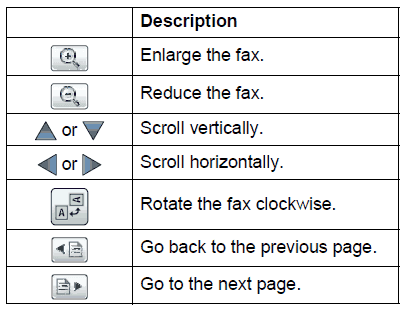
- Presionar Start.
El fax será enviado y eliminado de la memoria al presionar Start.
Comentarios sobre el contenido
Para ayudarnos a mejorar el soporte, bríndenos sus comentarios a continuación.
